「楽天モバイルでiPhoneは使えるの・・?」
どんなに楽天モバイルが安くて魅力的でもiPhoneが使えないのは辛いですよね。結論から言うと、楽天モバイルではほぼすべてのiPhoneを利用できます。
Rakuten LinkやSMSなど、基本機能にも対応。以前は非対応の機能が多かったのですが、今ではAndroidと変わらないほど使い勝手が向上しました。
さらに、楽天モバイルで最新機種を安く購入することもできます。
この記事では、楽天モバイルでiPhoneを使うための条件はもちろん、注意点や設定手順など詳しく解説していきます。
楽天モバイルでiPhoneを使う3つの方法

楽天モバイルでiPhoneを使う方法は大きく3つです。
- 楽天モバイルでセット購入する
- 現在使用中のiPhoneを使う
- SIMフリーiPhoneを購入する
楽天モバイルでセット購入する
楽天モバイルでは、SIMフリー版iPhoneを回線(SIMカード)とセットで購入できます。
価格は常に変動するので、最新価格は公式サイトでもご確認下さい
1月はキャンペーンで最大[楽天モバイルiPhone還元額]円分のポイント還元があります。後ほど解説しますが、楽天モバイルは全キャリアで最も安くiPhoneの購入が可能です。
新しいiPhoneが欲しい人は、楽天モバイルでセット購入することをおすすめします。
注文した製品はいつ届く?
注文する曜日や時間帯にもよりますが、通常は1~2日で到着します。北海道・離島・沖縄にお住まいの人は、プラス2日ほどかかると見込んでおきましょう。
MNP乗り換えの人は、到着を待つ間は現在の携帯会社にてネットも通話も利用可能です。不通状態にはならないので、ご安心ください。
現在使用中のiPhoneを使う
すでにiPhoneを使用中の場合は、そのまま楽天モバイルで利用できます。具体的な手順は以下の通りです。
- SIMロックの有無を確認する
- SIMロックがかかっている場合は解除する
- 楽天モバイルをSIMカードのみで申し込む
- 楽天モバイルのSIMカードをiPhoneに挿し替える
SIMロックがかかったiPhoneでは、楽天モバイルを利用できません。必ずSIMロックの有無を確認し、SIMロックがかかっている場合は解除してください。
iPhoneの準備ができたら、楽天モバイルをSIMカードのみで申し込みましょう。SIMカードを挿し替えれば、楽天モバイルで手持ちのiPhoneを使う準備は完了です。
SIMフリーiPhoneを購入する
まだiPhoneを持っていない場合はAppleストアや家電量販店でSIMフリーiPhoneを購入し、楽天モバイルで利用しても良いでしょう。具体的な手順は以下の通りです。
- SIMフリーのiPhoneを購入する
- 楽天モバイルをSIMカードのみで申込む
- SIMカードをiPhoneに挿し替える
SIMフリーiPhoneはSIMロックがかかっていないので、SIMロックの確認および解除の手順は不要です。楽天モバイルをSIMカードのみで申し込み、iPhoneに挿入すればすぐに使えます。
楽天モバイルのiPhoneはキャンペーンがお得
2026年1月現在、楽天モバイルでは以下のキャンペーンを利用できます。
- ポイント還元
- 楽天モバイル買い替え超トクプログラムで実質半額
- 下取りプログラム
ポイント還元
楽天モバイルでは、キャンペーンによりポイント還元を受けられます。受け取るポイントは楽天ポイントなので、楽天市場はもちろんコンビニや飲食店でも使用可能です。
以前は他社から乗り換えでないと大きなポイントが付きませんでしたが、現在は新規契約(新しい電話番号を取得)・MNPともに初めての申し込みならポイントが貰えます。
最大のポイント還元を受ける場合は、いくつかの条件を達成する必要がありますが、楽天モバイルに通常申し込みを行うだけでも十分なポイント還元を受けられますよ。
楽天モバイル買い替え超トクプログラムで実質半額
楽天モバイルでは、高額なiPhoneの負担額を減らすべく楽天モバイル買い替え超トクプログラムが用意されています。
楽天モバイル買い替え超トクプログラムとは、簡単に言うと2年後に機種変更または端末を返却することで残債の支払いを免除する購入方法のことです。
48回払いが24回払いに軽減されるため、端末価格が半額になります。ただし注意点として、
- 支払い方法は楽天カードに指定される
- 18歳未満の未成年は利用不可
- 購入したiPhoneが自分のものにならない
- 返却時に故障・損傷があると22,000円を請求される
- 端末の返却時に事務手数料(3,300円)がかかる
といったことが挙げられますが、許容できるのなら十分に活用する価値がありますよ。特に、2年ごとに新しいiPhoneを使いたい方にはピッタリです。
下取りプログラム
楽天モバイルでは不要なスマホを下取りしてくれる「下取りサービス」を実施しています。不要なスマホを下取りに出すと、機種や状態に応じた楽天キャッシュがもらえます。
楽天キャッシュは楽天ペイなどの各種楽天サービスに使えるポイントです。楽天モバイルの月額料金および端末代(一括のみ)の支払いにも充てられます。
下取り価格はiPhoneなら高額となります。損傷の有無によって変わりますが、買い取り額が約6万円となるケースも。
キズや損傷が少ないなら高値で買い取ってもらえるチャンスですよ。
楽天モバイルでiPhoneの在庫確認・予約を行う方法

楽天モバイルのiPhoneは価格が安いこともあり、在庫がなくなりやすい傾向にあります。事前に在庫を確認し、在庫切れの場合は早めに予約しておきましょう。
在庫確認の手順
楽天モバイルでは公式サイトのApple製品在庫状況一覧ページからiPhoneの在庫を確認出来ます。
在庫状況が「在庫あり(最短3日)」になっていれば、すぐに購入可能です。
「在庫あり(注文時期によってはお届けに2週間程度かかります)」の場合も購入できますが、届くまで時間がかかる可能性があります。
「入荷待ち(お届け時期未定)」の場合は在庫がありません。入荷されるのを待ちましょう。
いつ在庫復活するかは分からない
楽天モバイルでは在庫状況の目安を確認出来ますが、在庫切れの端末がいつ復活するかは分かりません。
公式サイトに「入荷状況のお問い合わせにはお答えいたしかねます」との記載があるため、問い合わせても在庫がいつ復活するかは教えてもらえないでしょう。
こまめに公式サイトをチェックするしかありません。
入荷待ちのiPhoneは予約できる
楽天モバイルでは入荷待ちのiPhoneも予約(購入)できます。特別な手続きは必要なく、普段通りiPhoneを購入すればOKです。
予約したiPhoneはいつ届く?
楽天モバイルのiPhoneが、予約してから到着するまでの期間は以下の通りです。
- 予約開始スタート時に予約した人 → 発売日に届く
- その他の人 → 入荷を待ってから届く(1週間から1カ月目安)
まず、新型iPhoneの予約開始直後に予約した人は、発売日に到着します。注意点として、近年は発売日に入手できる在庫は一瞬で完売しています。
そのため、発売日に欲しい人は、予約開始時間に合わせて待機しておかなければなりません。
ほとんどの人は、予約後に入荷連絡を待つ必要があるでしょう。手元にいつ届くかは在庫状況に左右されるため、何とも言えません。
無印のiPhoneなら比較的早く届く可能性がありますが、PlusやProシリーズは1カ月以上待つことがザラにあります。
新型iPhoneを予約する手順
楽天モバイルでは、基本的にオンラインショップにてiPhoneを予約・購入します。予約手順は、他の3キャリアと比べて簡略化されており、すぐに手続きが終わります。
詳しい予約方法は以下の通りです。
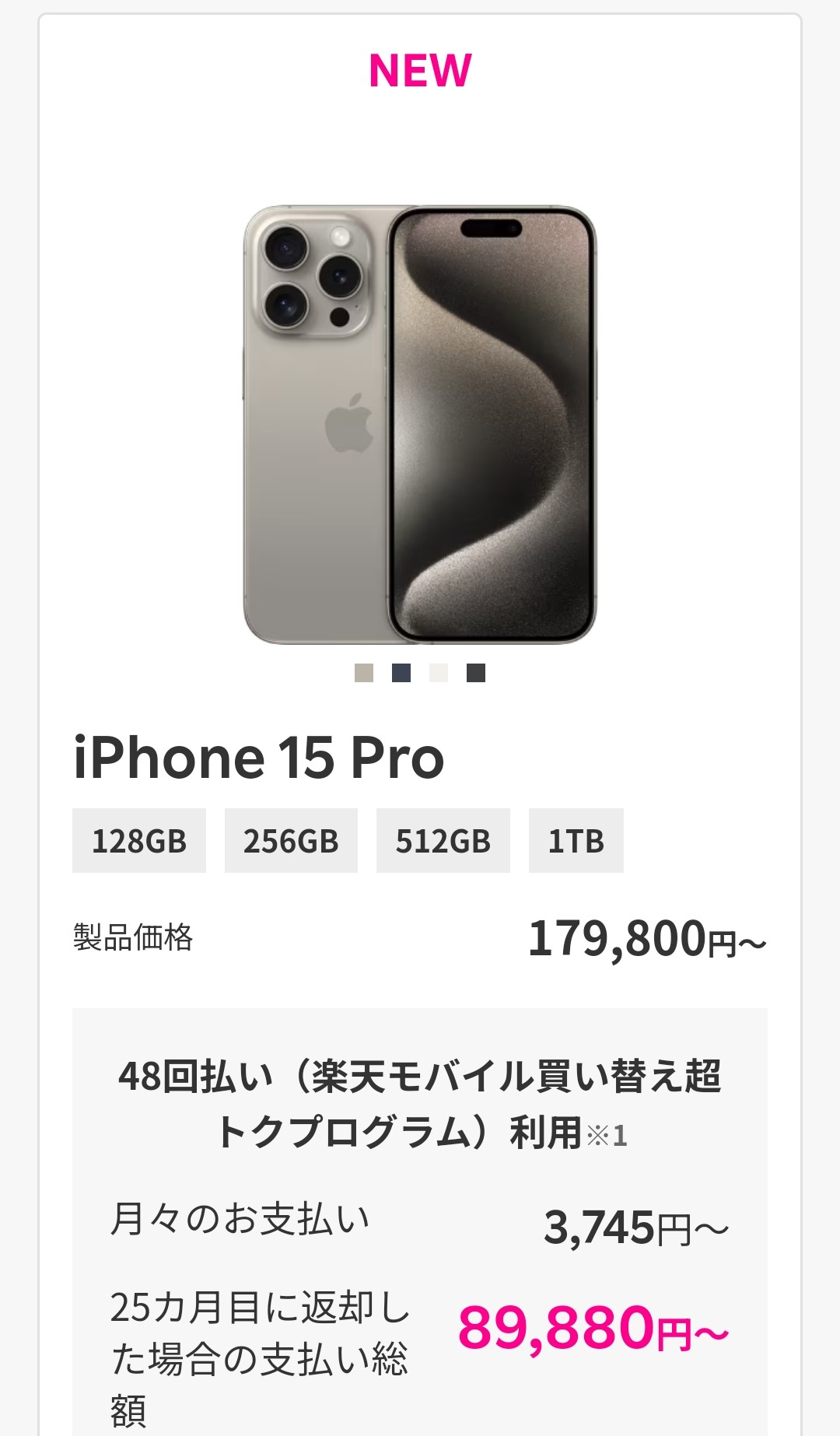
公式サイトにアクセスできたら「iPhone」のメニューから、購入希望のiPhoneシリーズを選択しましょう。
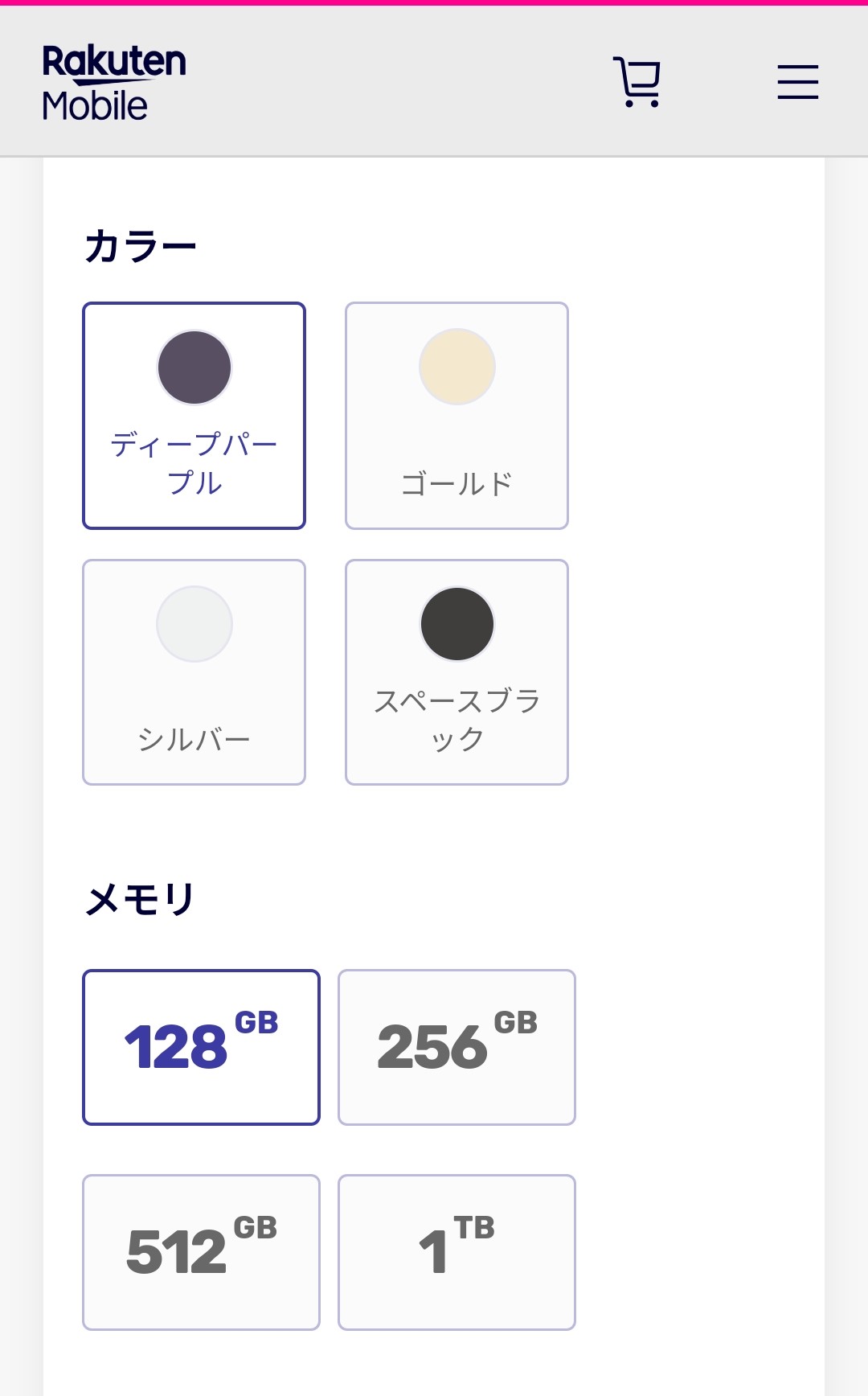
ご希望のカラーや容量(メモリ)を選びましょう。選択できない項目は、残念ながら在庫切れです。
在庫切れの場合は、諦めて別のカラー・容量を選ぶか、次の入荷を待ちましょう。
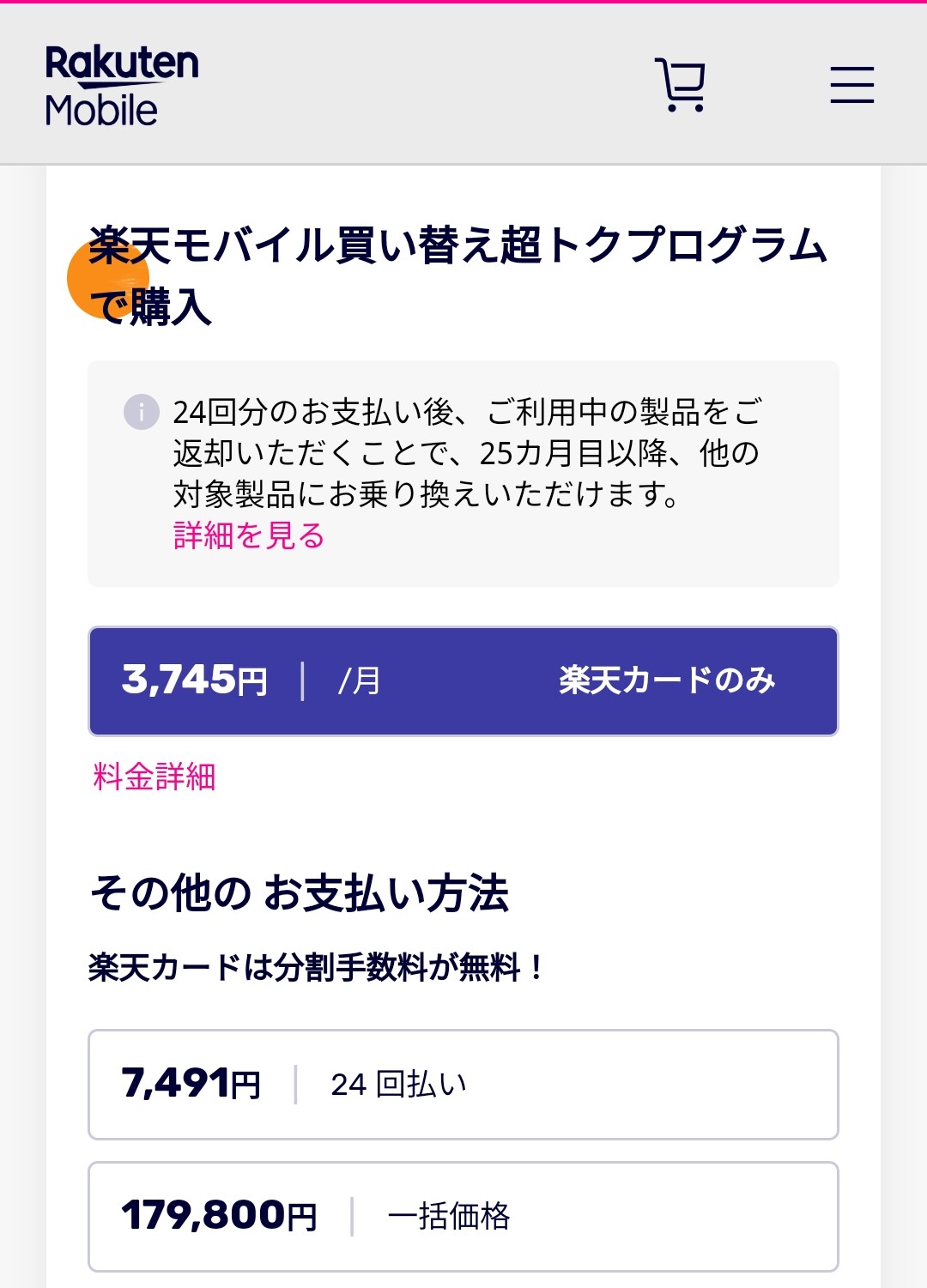
楽天モバイル買い替え超トクプログラムは、25カ月目以降の返却を条件にスマホを実質半額で購入できるサービスの事です。約2年ごとにiPhoneを取り替えたい人は活用する価値があります。
利用条件として、楽天カードの登録が必要です。
後から、プログラムの脱会もできますので、支払い方法で楽天カードを選択できる人は加入しておいた方がいいでしょう(注文後の加入は不可)。
必要な選択ができたら、予約注文のボタンを押下してください。
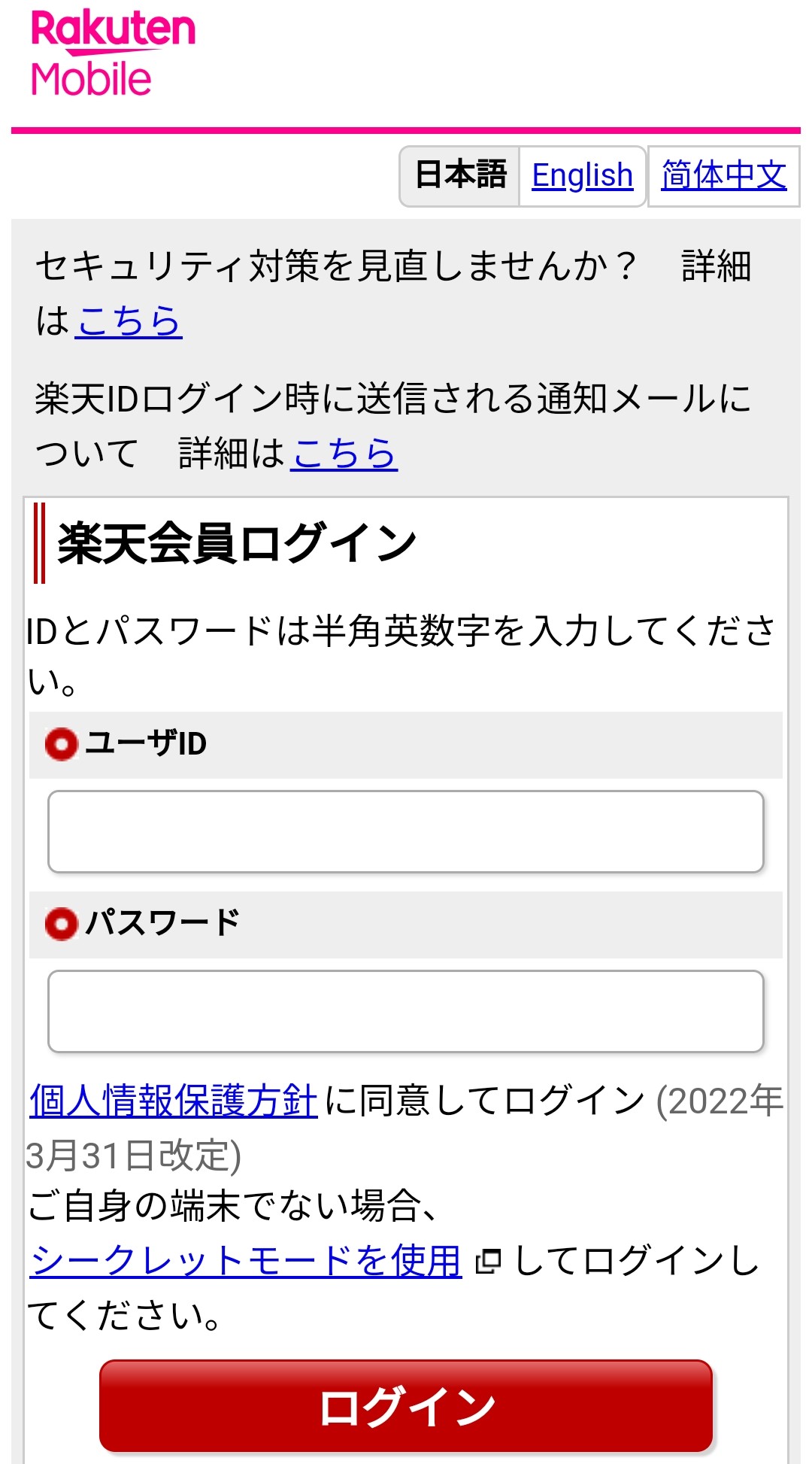
楽天モバイルで製品を注文する場合は、楽天会員でのログインが必要です。注文ボタンを押下した後にログインページが表示されるため、ID・パスワードを入力してログインしてください。
選択した内容(カラーなど)に間違いがないか最終確認をしましょう。問題なければ、申し込みの確定ボタンを押して終了です。
予約したiPhoneが入荷されると、本申し込みの案内メールが届くので確認しましょう。
メール内の指示に従って手続きすれば、端末を購入できます。
楽天モバイルショップ(店頭)で新型iPhoneを予約するには、実際に店舗に来店する必要があります。現状、WEBから予約する方法はありません。
最寄りの楽天モバイルショップを探すときは、こちらのショップ一覧ページを活用してください。現在地から、近くの店舗を自動検索してくれます。
来店する際は、事前に来店予約を取っておくとスムーズです。来店したらスタッフにiPhoneを予約したい旨を伝えればOK。
本人確認書類が求められることがあるため、忘れず持参して行きましょう。
取り置き期間が過ぎると自動キャンセル
楽天モバイルでiPhoneを予約した後、入荷の連絡が来たらすぐに本申し込みに移りましょう。楽天モバイルでは、入荷した機種の取り置き期間が定められています。
取り置き期間の日数は案内メールにて確認してください。ちなみに、ドコモの取り置き期間は7日でauとソフトバンクは3日です。
そのため、楽天モバイルの取り置き期間は3~7日であると予想されます。
楽天モバイルでiPhoneを購入・使用する際の注意点

楽天モバイルでiPhoneを購入する際は以下の点に注意してください。
- 今後いつ値下げされるかは分からない
- アップルの供給状況により値上げされる可能性がある
- 機種変更はポイント還元の対象外になりやすい
- 一括0円のキャンペーンはない
- 2台購入するとキャンペーン適用は1台目のみ
- 保証に加入しないと修理代金が高くなる
- 対応機種は6sから
- SIMロック解除が必要なケースがある
今後いつ値下げされるかは分からない
楽天モバイルでは定期的に価格が値下げされていますが、値下げのタイミングは不明です。今後も値下げされる可能性はあるものの、それがいつかは分かりません。
現時点でも楽天モバイルのiPhoneは十分安いので、欲しい機種がある場合は値下げを待たずに購入すればOKです。
アップルの供給状況により値上げされる可能性がある
値下げとは反対に、アップルの供給状況によっては値上げされる可能性もあります。
実際、Appleが円安などを理由にiPhoneを値上げし、それに続いて楽天モバイルのiPhoneも値上げされました。
楽天モバイルではなく、Apple公式におけるiPhoneの価格も注視しましょう。
機種変更はポイント還元の対象外になりやすい
楽天モバイルではiPhoneの購入で楽天ポイントが還元されるキャンペーンを複数実施しています。
しかし、そのほとんどは楽天モバイルを新規または乗り換えで契約する人向けです。既存ユーザーが機種変更でiPhoneを購入する場合は対象外になりやすいので注意してください。
ポイント還元は、他社から乗り換え、MVNOの楽天モバイルからのプラン変更のいずれかのみ対象のケースが多いです。
一括0円のキャンペーンはない
楽天モバイルではさまざまなキャンペーンが実施されていますが、iPhoneを一括0円で購入できるキャンペーンはありません。
2019年の電気通信事業法改正により、端末セットの割引上限が22,000円に制限されました。
現在は、還元・分割払い・プログラム併用で実質負担を下げるのが主流です。
一括0円こそありませんが、楽天モバイルでは楽天モバイル買い替え超トクプログラムやポイント還元により、iPhoneを安く購入できます。
iPhoneを安く買いたいなら、やはり楽天モバイルがおすすめです。
2台購入するとキャンペーン適用は1台目のみ
楽天モバイルでは、基本的に1人1台までしかキャンペーンが適用されません。iPhoneを2台購入しても、ポイント還元を受けられるのは最初の1台のみです。
例えば「iPhone 対象端末ポイントバックキャンペーン」の適用条件を見ると「本キャンペーンの適用回数が、おひとり様1契約1回を超える場合は対象外となります」と記載されています。
楽天モバイルでiPhoneを購入するのは、原則1台までにしておきましょう。
保証に加入しないと修理代金が高くなる
これは楽天モバイルに限らずiPhone全般に言えますが、保証に加入しない場合は修理代金が高額です。
例えば最新iPhoneの場合、画面にひび割れなどの破損があると約60,000円の修理代金がかかります。かなり高額ですね。
しかし、Appleの保証サービスである「Apple Care+」に加入していれば、3,700円ほどの自己負担で済みます。
楽天モバイルでは、iPhone購入時に「故障紛失保証 with AppleCare Services」の同時申し込みが可能です。
故障や破損に備えたい場合は、一緒に申し込みましょう。
対応機種は6sから
楽天モバイルでは、6s以降のiPhoneシリーズで正式対応しています。iPhoneSE(第一世代)やiPhone7/8なども使えますよ。
その他、iPadも楽天モバイルのSIMカードを使用できます。
もちろん、最新版のiPhoneも対応しています。ほぼすべてのiPhoneに対応していると考えてOKです。
2021年4月以前は、XS/XR以降のみ対応だった
iPhone6/6 Plus以前は非対応
楽天モバイルで使えるiPhoneは6s以降です。そのため、6以前(6 Plus含む)は利用できないので注意して下さい。
ちなみに、iPhone6以前はSIMロック解除の機能がない関係で、楽天モバイル以外の携帯会社でも利用できません。
SIMロック解除が必要なケースがある
キャリア版(ドコモ・au・ソフトバンク)iPhoneを使う場合は必ずSIMフリー化されている必要があります。
2021年10月以降に発売されたiPhone 13以降のシリーズはSIMフリー版となっていますが、iPhone 12以前をドコモ・au・ソフトバンクで購入した人はSIMロック解除の手続きが必要です。
SIMロック解除の手順ですが、オンラインで申し込めば手数料はかかりません。手持ちのキャリア版iPhoneを楽天モバイルで使う方は、事前に手続きしておいて下さいね。
My docomo
- My docomoにログイン
- メニューから「サービス一覧」をタップ
- 「SIMロック解除」をタップ
- 「SIMロック解除を行う機種」を選択
- IMEI番号を入力
- 「SIMロック解除解除を申込む」「SIMロック解除の注意事項に同意する」にチェック
- 「手続きを完了する」をタップ
電話
151 (9:00~20:00、年中無休)に電話してSIMロック解除したい旨をオペレーターに伝える
ドコモショップ
本人確認書類とSIMロック解除する端末を持ってスタッフに申し出る
My au(スマホ、パソコン)
- SIMロック解除の手続きページにアクセス
- 「SIMロック解除のお手続き(My au)」をタップ
- My auにログイン
- SIMロック解除可否を確認してチェック
- 「次へ」をタップ
- 「この内容で申し込む」をタップ
auショップ
本人確認書類とSIMロック解除する端末を持ってスタッフに申し出る
My SoftBank
- My SoftBankにログイン
- メニューの「契約・オプション管理」をタップ
- 「オプション」をタップ
- 「SIMロック解除対象機種の手続き」をタップ
- IMEI番号を入力して「次へ」をタップ
- 「解除手続きする」をタップ
ソフトバンクショップ
本人確認書類とSIMロック解除する端末を持ってスタッフに申し出る
SIMロック解除の際に必要なIMEI番号は、
- iPhone:「設定」→「一般」→「情報」→「IMEI」
- Android:「設定」→「端末管理」→「端末情報」→「端末の状態」→「IMEI情報」
にて確認できます。
楽天モバイルでiPhoneが繋がらない・圏外になる原因と対処法

iPhoneがネットに繋がらないときは、以下の方法で対処しましょう。
- 他社のAPN構成プロファイルは削除しておく
- 通信障害の発生を確認する
- 機内モードが有効になっていたら無効化する
他社のAPN構成プロファイルは削除しておく
iPhoneはAPN構成プロファイルを1社までしか保存できないため、他社のプロファイルがインストールされている場合は削除します。

他社のプロファイルは削除
(キャリアのWi-Fiプロファイルは残してOK)
削除方法は、「設定」→「一般」→「プロファイル」より他社のAPN構成プロファイルを選び、削除を実行しましょう。
通信障害の発生を確認する
楽天モバイルに限らず、多くの携帯会社ではたびたび通信障害が起こります。全国規模で発生するケースだけでなく、悪天候などにより特定の地域で生じるケースもあります。
解決策としては復旧まで待つほかありません。接続が不安定な場合、障害情報のお知らせページを確認しましょう。
機内モードが有効になっていたら無効化する
機内モードとは、一時的に全てのネットワーク接続を遮断する設定のことです。
もしiPhoneで楽天モバイルを使用中にインターネット接続できない場合は、機内モードが有効化されていないかを確認しましょう。
機内モードが有効だった場合は、無効にすれば問題は解消します。無効化は設定アプリから行うことができます。
圏外になって繋がらない原因とは
サービス当初は、iPhoneに限らず楽天モバイルは急に圏外になるなど不具合が多かったです。しかし現在は、100%ではないものの随分と改善されました。
稀に圏外になる理由としては、
- 通信障害が起きている
- バンド3を掴めていない
などが考えられます。バンド3は楽天回線で使用されている周波数帯なのですが、やや遮蔽物に弱い特徴があります。
ドコモ・au・ソフトバンクよりは不安定ですが、楽天モバイルも「ほぼ問題なしのレベル」には到達しているので、神経質な方以外は気にしなくてOKです。
パートナー回線エリアでSMSが使えない?
こちらの問題は解決済みです。
以前は、パートナー回線エリアでは利用できなかったSMS。しかし現在は、回線エリアに関係なくSMSの送受信が可能です。
Rakuten Linkではなく、iOS標準のメッセージアプリにてSMSを利用できますよ。
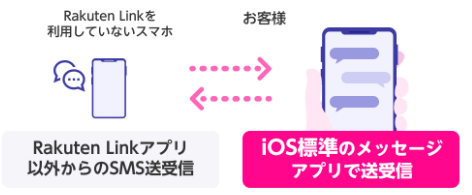
iPhoneでのSMS送受信
iPhoneでのSMS送受信はRakuten Link経由が基本だったが、2021年7月よりiOS標準メッセージアプリによる送受信に切り替わった
楽天モバイルはiPhoneで使えなくなる機能がある?

楽天モバイルでiPhoneを使う場合、ほとんどの機能は問題なく使えます。ただし、専用通話アプリ「Rakuten Link」のみ利用できる機能が制限されるため注意してください。
Androidと比べてRakuten Linkの利用制限がかかる
iPhoneでRakuten Linkを利用する際は、以下のような制限があります。
- 相手がRakuten Linkを使っていない場合、スマホ標準の電話アプリに着信する
- 海外で電話を着信する場合、通話料がかかる
- 相手がRakuten Linkを使っていない場合、SMSは標準のアプリで送受信される
とくに注意が必要なのが、着信時の挙動です。相手がRakuten Linkを使っていない場合、スマホ標準の電話アプリに着信します。
着信履歴もスマホ標準の電話アプリに残るため、そのまま折り返すと通話料が無料になりません。折り返すときは、必ずRakuten Linkアプリを利用してください。
そもそもRakuten Linkとは?
Rakuten Linkとは、無料で通話やメッセージが使えるコミュニケーションアプリです。iOS版があるためiPhoneでも利用できます。
Rakuten Linkで出来ること
- 通話
- メッセージ
- SMS
- グループチャット
- 国際通話(海外から日本)
- ビデオ通話
- ウォレット機能
- ニュース閲覧
- クーポン利用
- 留守電再生
※すべて無料
iPhoneの標準機能は問題なく使用できる
楽天モバイルでiPhoneを使う場合はRakuten Linkこそ機能制限がありますが、それ以外に制限される機能はありません。
iPhoneのデータ通信や電話、テザリングといった標準機能は、楽天モバイルでも問題なく使えます。
楽天モバイルでiPhoneを使うのはおすすめしない?

いくつか注意点のある楽天モバイル×iPhoneの組み合わせですが、デメリット以上に大きなメリットがあります。
- データ無制限でiPhoneを使用できる
- キャンペーンで安くiPhoneを購入できる
この2つのメリットが強力なため、楽天モバイルでiPhoneを購入するのは合理的かつ非常におすすめです。
データ無制限でiPhoneを使用できるのは大きな魅力
楽天モバイルは、すべての携帯会社で唯一、高速通信によるデータ無制限を利用できます。データ残量を気にせず、iPhoneで思いっきりゲームや動画を楽しめるのは大きなメリットです。
20GB以上は一律3,278円なので、仮に100GB使ったとしても金額は同じ。通信速度も速いため快適にiPhoneを使用できます。
データを使わない月は2,178円以下
楽天モバイルは従量制プランとなっており、20GBを超えない月は段階的に利用料金が下がります。
楽天モバイルの料金プラン
| データ容量 | 月額料金 |
|---|---|
| 〜3GB | 968円 |
| 3GB超〜20GB | 2,178円 |
| 20GB超〜無制限 | 3,278円 |
※最強家族プログラムの適用で全プラン110円引き
「今月はWi-Fi接続が多かったからデータ消費量が少なかった」といった月は2,178円または1,078円まで自動的にスマホ代が安くなりますよ。
キャンペーンで安くiPhoneを購入できるのもメリット
他社と比べて楽天モバイルはキャンペーンが充実しているのもメリット。特に、iPhoneは販売に力を入れておりキャンペーンの充実度がけた違いです。
近年の傾向としては、値引き&ポイント付与により1万円~2万円ほどの還元を受けられます。キャンペーンの適用条件も緩く、基本的に初めの申し込みならOKです。
還元額は時期によって変わりますが、4キャリアの中では常にiPhone価格の最安値をキープしている楽天モバイル。キャンペーン目当てで購入するのも全然ありですよ。
詳しいキャンペーン概要は、公式サイトにてご確認下さい。
楽天モバイルのiPhoneをオンラインで購入する3つのメリット
iPhoneの購入は、楽天モバイルショップ(店舗)より楽天モバイル公式サイト(オンライン)を利用することをおすすめします。
その理由を3つご紹介します。
- 24時間いつでもどこでも予約・購入が可能
- 店舗より在庫切れの可能性が低い
- 待ち時間なく申し込みできる
24時間いつでもどこでも予約・購入が可能
オンラインを活用する大きなメリットは、やはり24時間いつでも予約・購入ができる利便性でしょう。
店舗の場合は来店時間が限られており、いつでも購入できるわけではありません。
オンラインなら、仕事が深夜に終わっても、通勤途中のタイミングでもiPhoneの購入が可能です。
店舗より在庫切れの可能性が低い
せっかく店舗まで足を運んでも、購入したい機種が在庫切れとなっている可能性があります。店舗は、在庫の数が限られいる一方で、オンラインなら在庫数が安定しています。
特に地方の店舗は在庫切れのリスクが高いです。
確実に入手したいなら、オンラインを活用した方がいいでしょう。
待ち時間なく申し込みできる
楽天モバイルの店舗はドコモやauと比べて数が少ないため、混雑時の待ち時間が長くなりやすいです。
運が悪いときは、一人の待ち時間でも30分以上かかるケースもあります。
楽天モバイルショップなら来店予約が取れますが、それでも待ち時間が長くかかる場合があります。
どうしても対面で質問したいときを除き、通常はオンラインでiPhoneを購入した方が効率的です。
楽天モバイルでiPhoneを利用する手順
全体手順
- iPhoneを購入するか決める
- 楽天モバイルに申し込む
- 開通手続きを行う ※他社から乗り換えのみ
手順1:iPhoneを購入するか決める
まずは、新しくiPhoneを購入するか手持ちのiPhoneを使用するか決めましょう。新しいiPhoneを購入するなら、楽天モバイルでセット購入するとポイント還元を得られてお得です。
- 新しいiPhoneを購入する場合 → 楽天モバイルで端末セット契約するか他の販路でiPhoneを購入しておく
- 手持ちのiPhoneを使用する場合 → 楽天モバイルにSIMのみ契約する
手持ちのiPhoneを楽天モバイルで使用する場合は、SIMフリー化しておく必要があります。
アップルストアのSIMフリー版iPhoneなら何もしなくてOKですが、キャリア版iPhoneは12以前のシリーズでSIMロック解除が必要です。
MNP予約番号の取得は基本的に不要
楽天モバイルは「MNPワンストップ」標準対応。予約番号不要で他社からの乗り換えが可能です。
手順2:楽天モバイルに申し込む
楽天モバイルは、店舗展開が他の3キャリア(ドコモ・au・ソフトバンク)と比べて少ないため、オンライン契約が基本です。
非対面だと不安を覚えるかもしれませんが、実際に手続きしてみると、店頭よりスムーズで簡単ですよ。

メニューの「製品」→「iPhone」から選択してください。選択後、購入ボタンをタップします。
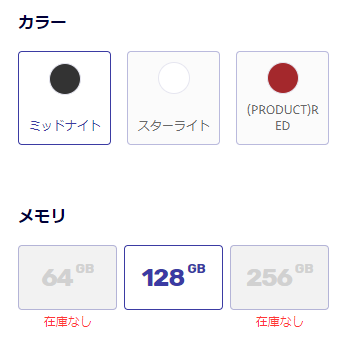
購入希望のカラーと容量(メモリ)を選択してください。在庫の有無はここで確認できます。
iPhoneの価格が約半額となるプログラムを利用したい場合は、「楽天モバイル買い替え超トクプログラムで購入」にて48回払い(楽天カードのみ)を選択してください。
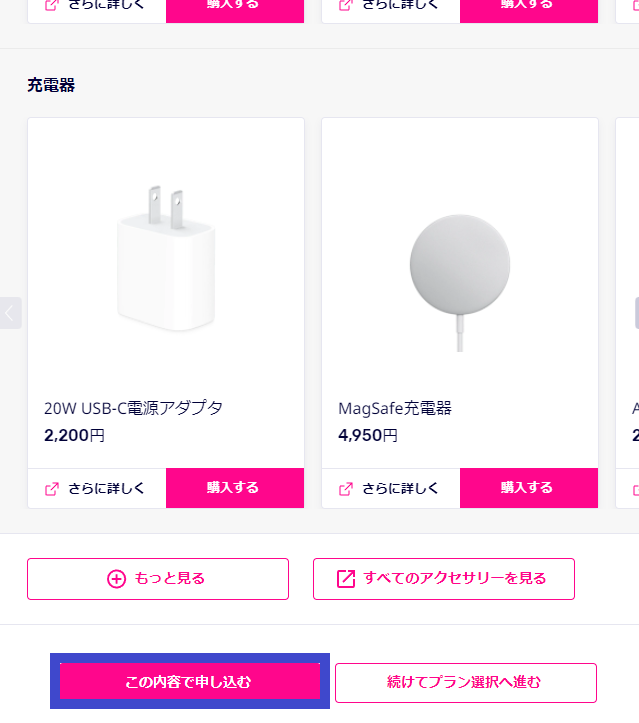
オプションとして端末保証(故障紛失保証 with AppleCare Services)の加入やアクセサリー類の購入を任意で選べます。
このあとは、画面の指示に沿って契約者情報を入力していきます。まず、楽天会員IDのログインが求められるので、既存会員の人はそのままログインしてください。
その後、
- 本人確認書類のアップロード
- 支払い情報の入力
と進みます。名前や住所は楽天会員IDで紐付けられるため入力は不要。
必要な情報を入力できたら、注意事項を確認して終了です。
注文したSIMカード・端末は、2日くらいで届きます。到着を待つ間は、契約中の携帯会社で通話もネットも使用可能です。
手順3:開通手続きを行う ※他社から乗り換えのみ
申し込み完了後、他社から乗り換えの人はSIMカードが届いたら開通手続き(回線切り替え)を行います。
開通方法は、電話連絡不要でmy 楽天モバイル(アプリでもOK)にてワンタップで手続きが完了します。
MNP開通手続きの手順
- my 楽天モバイルにアクセス
- 「お申し込み履歴」をタップ
- 申込番号を選択
- 「MNP転入する」をタップ
開通手続き後、15分から1時間くらい待てば回線が切り替わります。ここまでの流れでMNP転入は完了です。
元の携帯会社との契約は自動解約されるため、解約の連絡は入れなくてOKです。ちなみに、新規契約(MNPなし)の方は、開通手続きは不要です。
新規契約の人は端末にSIMカードをセットすれば開通は完了
iPhone XS/XR以降ならeSIMで申し込める
XS/XR以降のiPhoneはeSIMで申し込めます。eKYC(オンライン上で本人確認を完了させる)を利用すれば、郵送物不要で自宅にて開通まで完了させることができます。
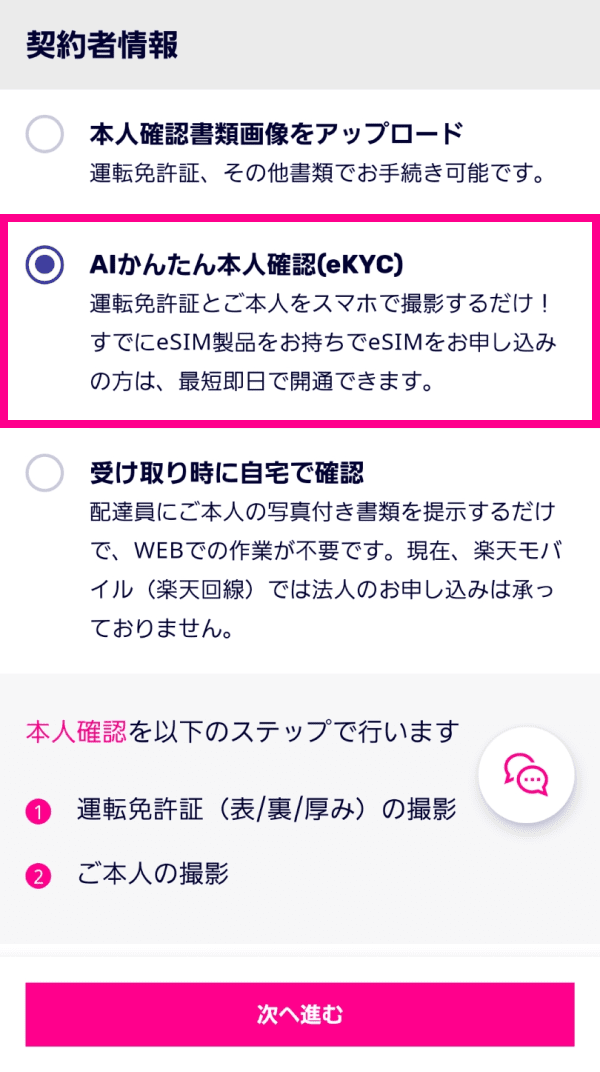
eSIMでの申し込みの流れは以下の通りです。
申し込みの流れ
- 楽天モバイルにeSIMで申し込む ※eKYCでの本人確認推奨
- 開通手続きを行う
- 初期設定用のQRコードを読み込む
QRコードの読み込み方法は、iPhoneの設定メニューを開いて「モバイル通信」→「モバイル通信プランを追加」をタップ。
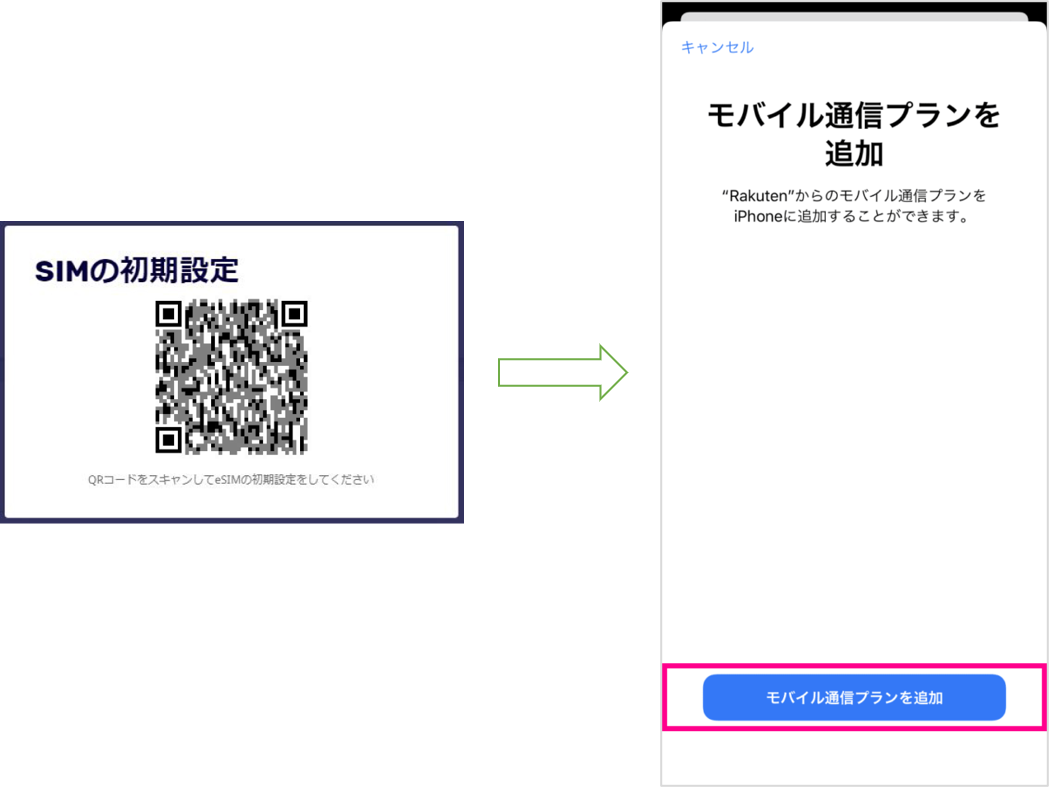
カメラが立ち上がるので、初期設定用のQRコードを読み取って下さい。
QRコードを読み取れたら、「モバイル通信プランを追加」のボタンが表示されるのでタップ。アクティベートが始まります。
楽天モバイルで他社のiPhoneを使用する際の4つの初期設定
楽天モバイルで他社のiPhoneを使用する際は、以下の初期設定を行いましょう。
初期設定
- 他社のAPN構成プロファイルを削除しておく
- iOSアップデートを行う
- SIMカードを入れ替えてキャリア設定アップデートを行う
- Rakuten Linkをインストールする
他社のAPN構成プロファイルを削除しておく
iPhoneはAPN構成プロファイルを1社までしか保存できないため、他社のプロファイルがインストールされている場合は削除します。

他社のプロファイルは削除
(キャリアのWi-Fiプロファイルは残してOK)
削除方法は、「設定」→「一般」→「プロファイル」より他社のAPN構成プロファイルを選び、削除を実行しましょう。
iOSアップデートを行う
iOSのアップデートは、以下の手順で行いましょう。iOS14.4以降であれば更新しなくても大丈夫ですが、iPhoneを快適に使うためにも最新版にしておくことをおすすめします。
- 「設定」をタップ
- 「一般」をタップ
- 「ソフトウェアアップデート」をタップ
初期設定は、楽天モバイルのSIMカードをiPhoneに挿入するのみ。APN設定は不要ですよ。
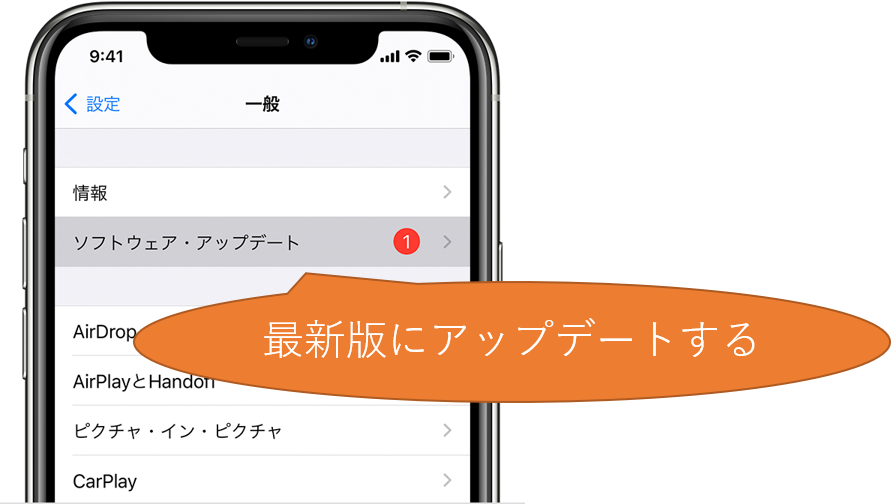
SIMカードを入れ替えてキャリア設定アップデートを行う
キャリア設定アップデートは、楽天モバイルのSIMカードをiPhoneに挿入するとポップアップ通知が表示されます。
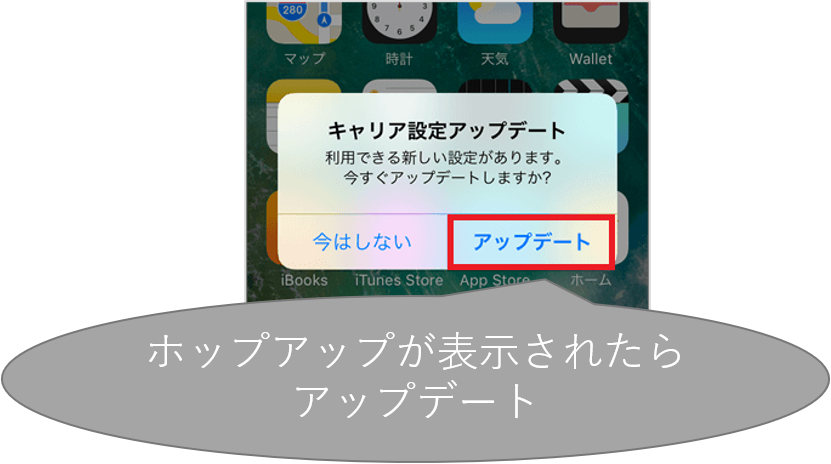
この表示が出たら、「アップデート」をタップすればOKです。
何らかのエラーでキャリア設定アップデートのポップアップ表示が出ない場合は、以下の手順で手動設定しましょう。
Rakuten Linkをインストールする
Rakuten Linkとは、無料で通話やメッセージが使えるコミュニケーションアプリです。iOS版があるためiPhoneでも利用できます。
Rakuten Linkで出来ること
- 通話
- メッセージ
- SMS
- グループチャット
- 国際通話(海外から日本)
- ビデオ通話
- ウォレット機能
- ニュース閲覧
- クーポン利用
- 留守電再生
※すべて無料
詳しい設定手順は、以下の通りです。
インストールしたRakuten Linkを開きましょう。
アプリが位置情報や連絡先にアクセスしていいか、許可の画面が表示されます。気になる項目がなければ、すべて「許可する」にしましょう。
マイクは必ず許可にしておくこと。すべての許可設定が終わったら、「はじめる」をタップしてください。
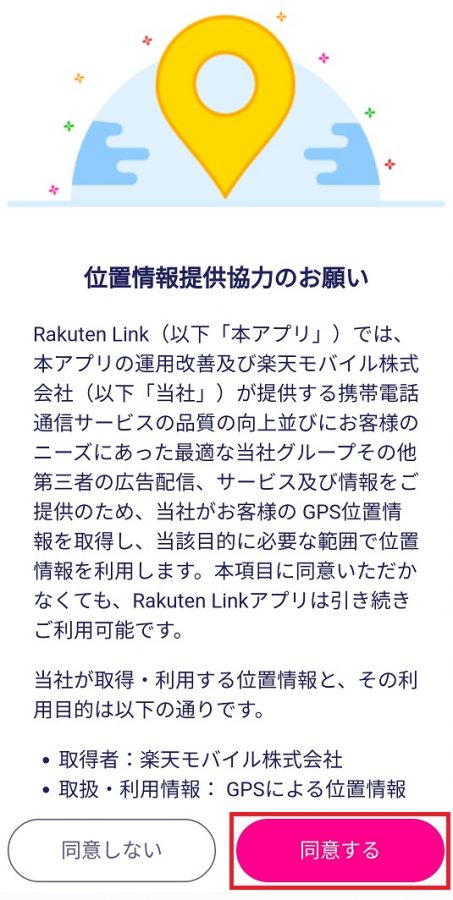
承認したくない場合は「拒否」を選んでも構いません。
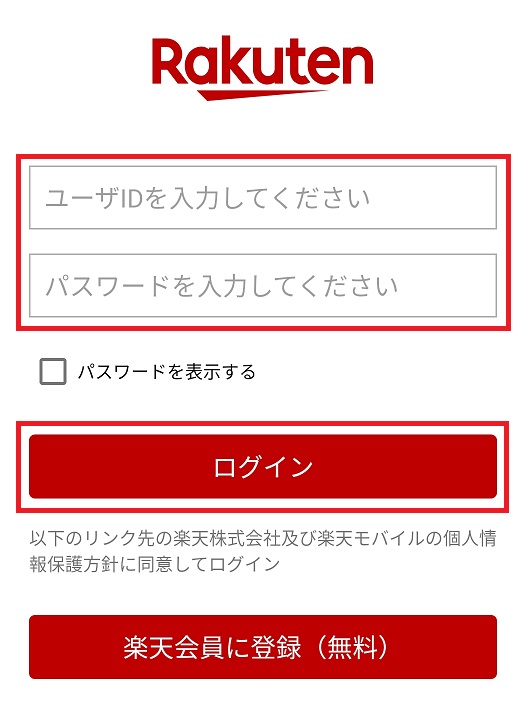
my楽天モバイルで利用中の楽天IDを使用しましょう。
※my楽天モバイルにログイン中の場合は、表示されず次の手順へスキップされます
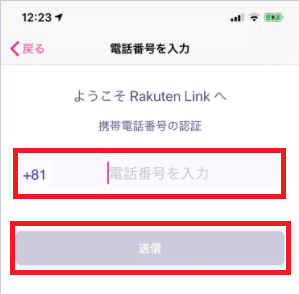
以上で初期設定は完了です。
楽天モバイルでiPhoneを使う際のQ&A
ここでは楽天モバイルでiPhoneを使う際のQ&Aをまとめました。
楽天モバイルのiPhoneが値下げされるのはいつ?
楽天モバイルでは、たびたびiPhoneシリーズの値下げが行われています。恒例の値下げタイミングは、10月です。
この時期は、新型iPhone発売の翌月となります。
次回の値下げタイミングはいつか分かりませんが、予想としてはやはり新型iPhoneの発売後が濃厚といえるでしょう。
具体的には、新型iPhoneの発売月として多い9月の翌月である10月が候補です。
予約販売がいったん落ち着いたあとに値下げが発表される流れになると当サイトでは予想します。
iPhone7やiPhone8は使える?
これまで、楽天モバイルに対応するiPhoneはXS/XR以降に限りました。しかし、2021年4月27日よりiPhone X以前が正式対応に。テザリングも問題なく使えます。
現在は、iPhone XS/XR以降に加えて6s/7/8/X/SE(第一世代)を利用できます。
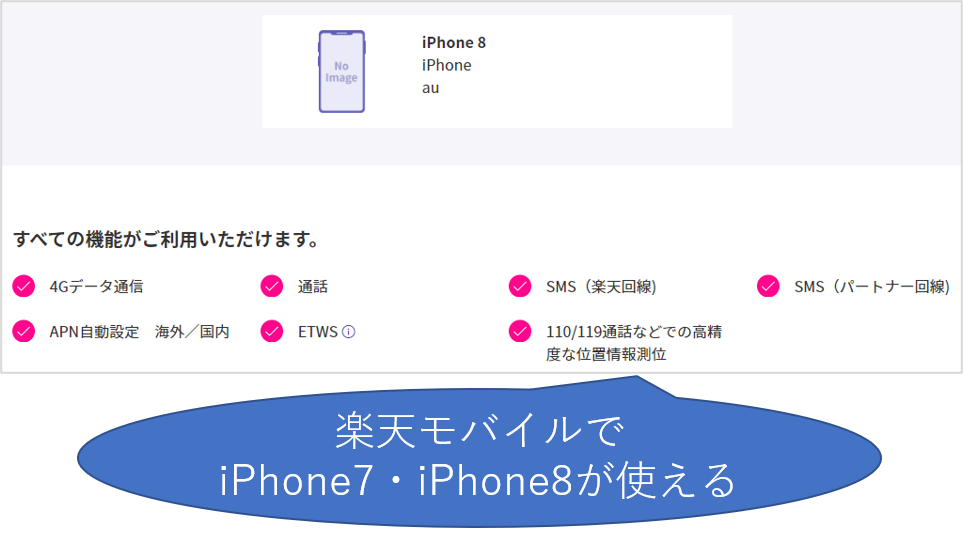
今は特殊な設定も不要で(以前は必要だった)、楽天モバイルに通常契約するだけでOKです。もちろん、データ無制限の楽天回線も繋がりますよ。
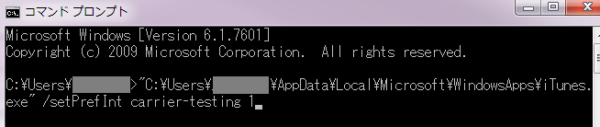
以前は面倒な設定が必要だった
Rakuten Link・SMS・ETWS(緊急速報)・テザリングも動作する
iOS14.4以降で利用可
楽天モバイルでiPhone 7/8を利用するためには、iOSのバージョンをiOS14.4以降にアップデートする必要があります。iOS 14.3以前のバージョンでは、楽天モバイルを使えません。
iOSのバージョンはiPhoneの「設定」→「一般」→「情報」の「iOSバージョン」からチェックできます。バージョンが古いときは、iOS14.4以降にアップデートしてください。
回線切り替えが自動ではない?
楽天モバイルは、楽天回線とパートナー回線(au)を併用しています。2つの回線の切り替えについてですが、iPhone SE (第2世代)以前のシリーズで自動切り替えに対応していません。
回線の自動切換え
- iPhone 12以降 → 対応
- iPhone SE(第2世代)以前 → 非対応
iPhone SE(第2世代)以前は、楽天回線とパートナー回線を行き来するときに回線の手動切り替え(機内モードON/OFFが簡単)が必要です。
楽天回線エリアはかなり広がってきているので(いずれ99%となる見込み)この問題は解消されますが、現時点では使いづらさがあるので注意しましょう。
割引クーポンはどこかにある?
楽天市場や楽天銀行といった楽天グループのサービスで、楽天モバイルの割引クーポンが配布されることがあります。
例えば「楽天モバイル公式 楽天市場店」では、楽天モバイルとiPhoneをセットで購入する際に端末代が割引されるクーポンを獲得可能です。
楽天のサービスを利用している場合は、クーポンが配布されていないかチェックしてみましょう。
回線契約なしで本体購入のみできる?
楽天モバイルでは回線契約なしでiPhone本体のみ購入できます。楽天モバイル買い替え超トクプログラムの利用もOKです。
ただし、楽天モバイルで開催されているキャンペーンの多くは楽天モバイルとiPhoneのセット契約が条件になっています。
iPhoneをお得に購入するなら、楽天モバイルとのセットがおすすめです。
テザリングは使える?
楽天モバイルはiPhoneでも問題なくテザリングが利用できます。オプション料金はかかりません。
楽天モバイルはデータ使い放題なので、テザリングを使いこなせばポケットWi-Fi代わりにできますよ。
楽天モバイル公式サイトと楽天市場店は何が違う?
楽天モバイル公式サイトと楽天市場店は開催されているキャンペーンが異なります。
具体的なキャンペーン内容は時期によって異なりますが、一般的にSIMカードのみの場合は楽天モバイル公式サイト、端末セットを買う場合は楽天市場店がお得なケースが多いようです。
楽天市場店で購入する場合は楽天ポイントが貯まります。SPUや楽天スーパーセール、お買い物マラソンなどを利用できれば、楽天モバイル公式よりポイントが貯まる可能性もあります。
どちらの販路でも、契約できるプランは同じです。キャンペーンを比較したうえで、どちらで申し込むか判断してください。
楽天回線に対応している?
iPhoneは楽天回線に正式対応しています。
以前は、一部のiPhoneシリーズでSMSやETWS(緊急の災害情報)などの機能が非対応でしたが、現在は全機能が使用できるので安心して下さい。
データ無制限の楽天回線はもちろん利用OK。Rakuten Linkやテザリングなども利用可能です。
機種変更で申し込める?
すでに楽天モバイルを利用している場合は、機種変更でiPhoneシリーズを申し込めます。
my 楽天モバイルにログインし「申し込み」→「製品」から新規申し込みの時同様に機種を選び、購入してください。
SIMタイプを物理SIMからeSIMまたはサイズ変更したい場合は、同時に手続きすることも可能です。
端末のみ購入はできる?
楽天モバイルではiPhoneのみの単体購入も可能です。端末代が実質半額になる買い替えプログラムも単体で申し込めます。
ただし、単体購入の場合は割引キャンペーンを原則利用できません。iPhoneをお得に買うなら楽天モバイルとのセットがお得です。
支払方法は何が選べる?
楽天モバイルでiPhoneを購入する際、選べる支払方法は以下の通りです。
- クレジットカード
- 楽天銀行デビットカード
- 代金引き換え(端末のみ購入の場合)
- 楽天ポイント
注意点として、口座振替は楽天モバイルの回線料金に対しては支払い可能ですが、端末代金の支払いには対応していません。
また、デビットカードは楽天銀行デビットカード以外は使用不可なので気を付けてください。
楽天モバイルで購入するとSIMフリーじゃない?
楽天モバイルで購入するiPhoneはSIMフリーモデルです。
楽天モバイルは元々SIMフリーモデルしか販売しておらず、過去のシリーズでもSIMロックはかかっていませんでした。
ちなみに、現在はSIMロックが原則禁止となったため、ドコモ・au・ソフトバンクのiPhoneもSIMフリーとなっています。
まとめ
- 楽天モバイルはiPhone6s以降のシリーズで正式対応
- 回線(SIMカード)とセットで最新のiPhoneを購入できる
- 簡単な初期設定を行えば、手持ちのiPhoneも使える
楽天モバイルは、iPhoneに正式対応しています。6s以降が使えるので、ほぼすべてのiPhoneシリーズを利用できますよ。
いくつか注意点があるものの、価格の安さやデータ無制限のメリットは大きいです。楽天モバイルで使うiPhoneは、手持ちの端末でもOKですし新たに購入することもできます。
楽天モバイルの端末価格は安いので、既にiPhoneをお持ちの方も一度チェックしてみるといいですよ。



パートナーエリアでSMSを受信できるようにできますし、iPhoneはバンド3を掴めます。
ご指摘ありがとうございます。設定を変えればパートナーエリアでもSMS受信できるみたいですね!後日、修正させて頂きます。